Utilizzare Blackboard con Flat for Education
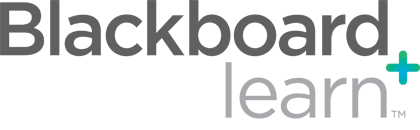
Utilizzi Blackboard Learn per i tuoi corsi di musica? Flat for Education è la soluzione definitiva per creare attività di notazione musicale direttamente in Blackboard. Flat for Education offre un'integrazione perfetta con Blackboard, inclusi SSO (Single Sign-On), gestione automatizzata delle iscrizioni, gestione dei compiti e la possibilità di condividere spartiti interattivi direttamente all'interno di Blackboard.
Questa documentazione è specifica per l'integrazione LTI 1.3 con Blackboard Learn utilizzando l'interfaccia Ultra.
In questa pagina di aiuto scoprirai come:
Se hai bisogno di aiuto per configurare o utilizzare Blackboard con Flat for Education, contattaci a edu@flat.io.
Configurare l'integrazione con Blackboard Learn
Configurare Blackboard con il tuo account Flat for Education è rapido e semplice. Segui questi passaggi:
1. Accedi come amministratore di Blackboard Learn
- Apri il tuo sito Blackboard Learn.
- Vai su "Admin", quindi sotto "Integrations", clicca su "LTI Tool Providers".
- Seleziona "Register LTI 1.3/Advantage Tool".
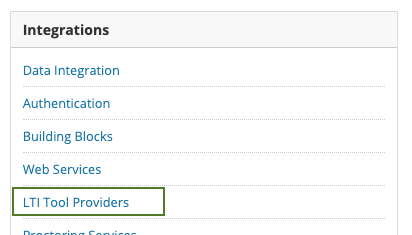
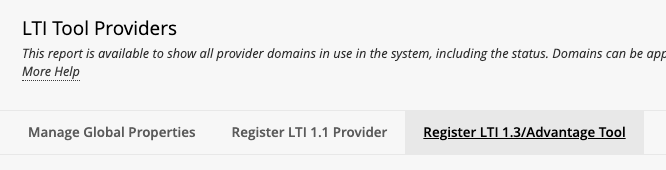
2. Registrare lo strumento LTI 1.3
Nella pagina "Register LTI 1.3/Advantage Tool", inserisci il seguente ID cliente:
37b0a99f-c0c4-4d62-8cd7-a8f34fb687ac
Quindi, clicca su "Submit" per aggiungere la configurazione LTI.
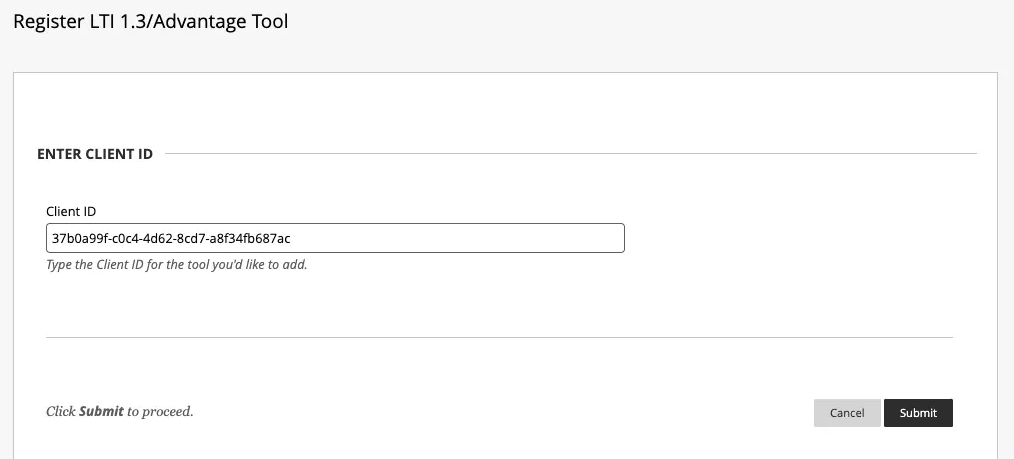
Una volta inviato, vedrai la nostra configurazione predefinita visualizzata.
3. Copiare l'ID di distribuzione predefinito
Copia l'ID di distribuzione predefinito visualizzato sulla pagina e invia al nostro team di supporto per connettere la tua organizzazione Flat for Education con il tuo LMS.
4. Regolare le impostazioni di configurazione
- Stato dello strumento: Per abilitare lo strumento, seleziona "Approved".
- Campi utente da inviare:
- Ruolo nel corso: Questo è necessario per il corretto funzionamento dell'integrazione. Senza questo, tutti gli account saranno trattati come studenti.
- Indirizzo email: Consente a Flat for Education di abbinare gli account utente esistenti all'interno della tua organizzazione.
- Nome: Consente una visualizzazione pulita del nome sia nell'interfaccia dell'insegnante che dello studente.
- Consentire l'accesso al servizio di valutazione: Consenti a Flat for Education di inviare i voti per i compiti (ad esempio, fogli di lavoro valutati automaticamente).
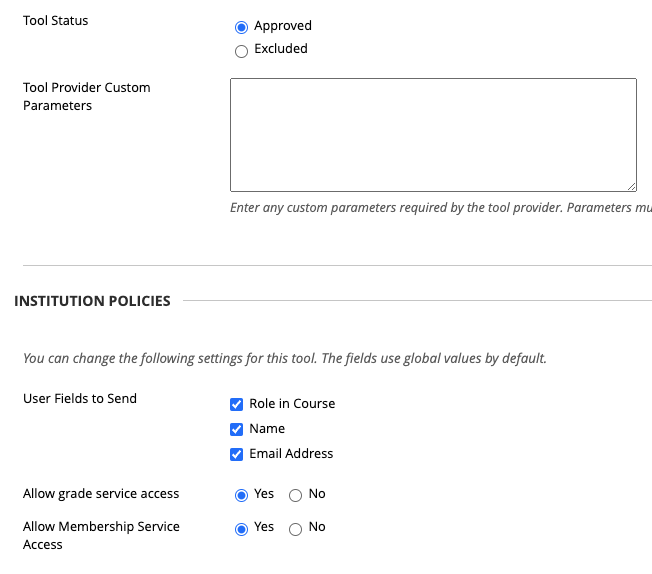
Attività con Flat for Education in Blackboard Learn
Per aggiungere una nuova attività utilizzando Flat for Education, apri un corso e seleziona "Add Content", quindi clicca su "Content Market".
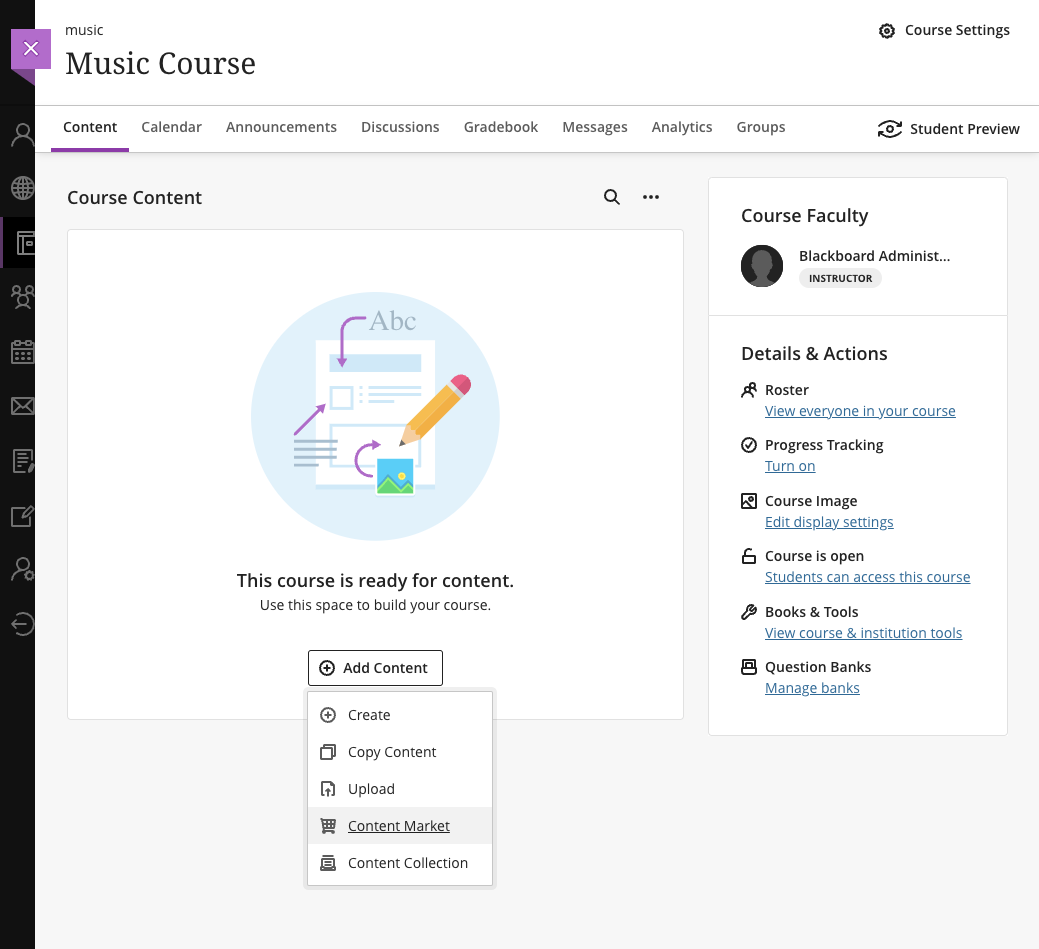
Nella pagina Content Market, troverai tre opzioni per Flat for Education:
- Compito musicale con Flat for Education:
- Aggiungi un compito dalla tua libreria di risorse Flat for Education. Questo può includere:
- Compiti che hai creato nel tuo account.
- Compiti condivisi da un altro insegnante nella tua scuola.
- Compiti forniti da Flat for Education.
- I compiti aggiunti tramite questo metodo possono anche inviare automaticamente i voti a Blackboard.
- Aggiungi un compito dalla tua libreria di risorse Flat for Education. Questo può includere:
- Condividi spartiti tramite Flat for Education:
- Condividi un file di spartito musicale in sola lettura dal tuo account.
- Apri Flat for Education:
- Clicca sull'icona "+" per aggiungere un link diretto alla tua libreria di spartiti Flat for Education.
- Una volta aggiunto, puoi scegliere di renderlo visibile ai tuoi studenti.
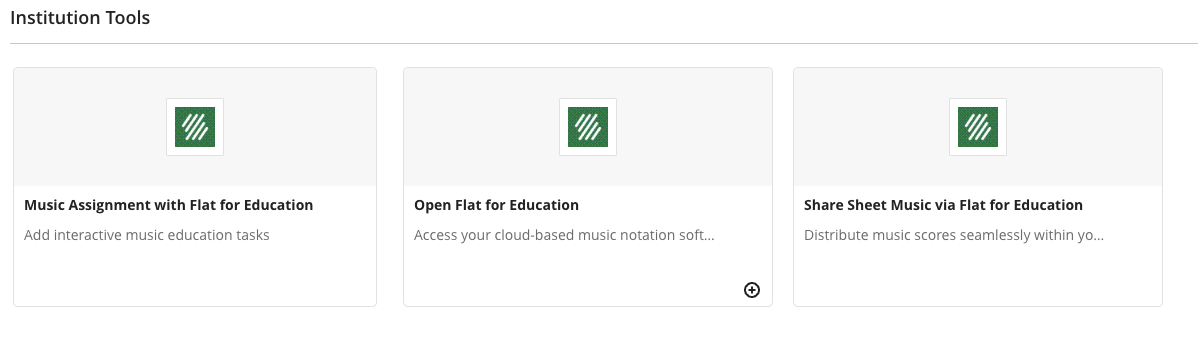
Ecco un esempio di contenuto del corso visto da uno studente:
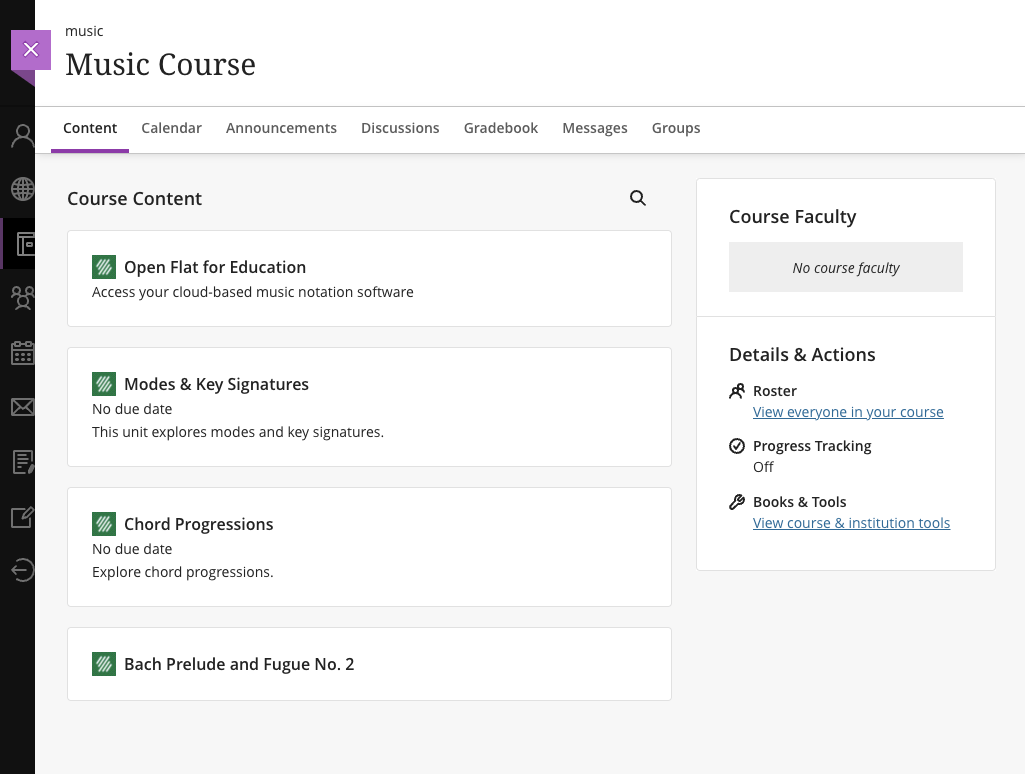
Nota sull'esportazione/importazione del contenuto del corso:
La nostra integrazione LTI 1.3 supporta l'esportazione e l'importazione del contenuto del corso. I Deep Links LTI 1.3 copieranno automaticamente i compiti quando il primo utente lo apre in una classe appena creata.
Registro dei voti
Se abilitato nell'amministrazione di Blackboard Learn, tutti i voti impostati da Flat for Education verranno automaticamente aggiunti al tuo registro dei voti.
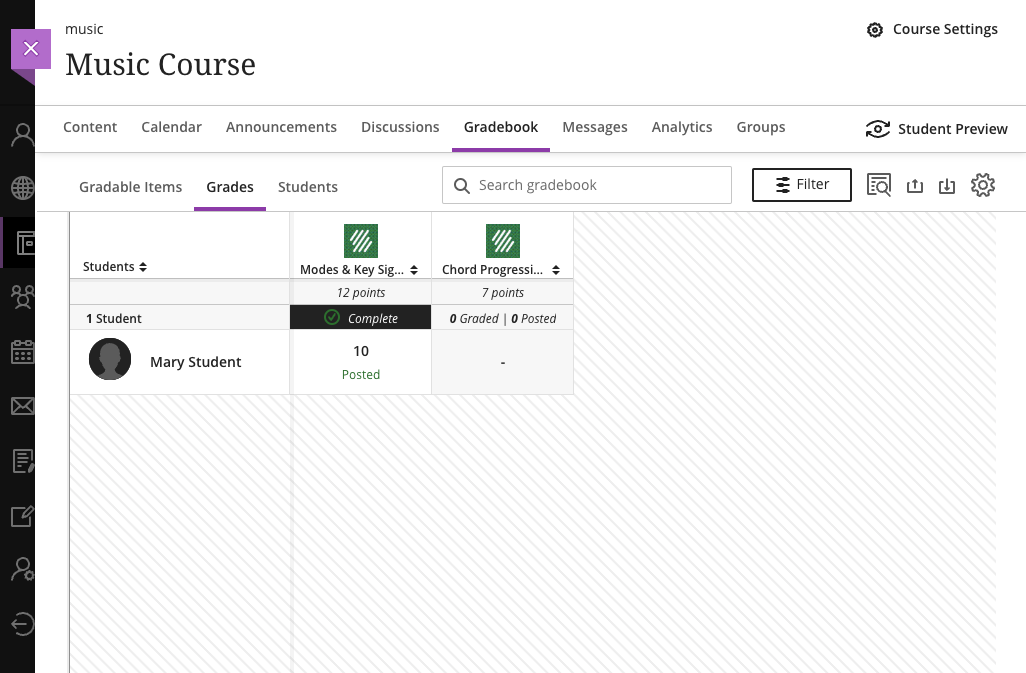
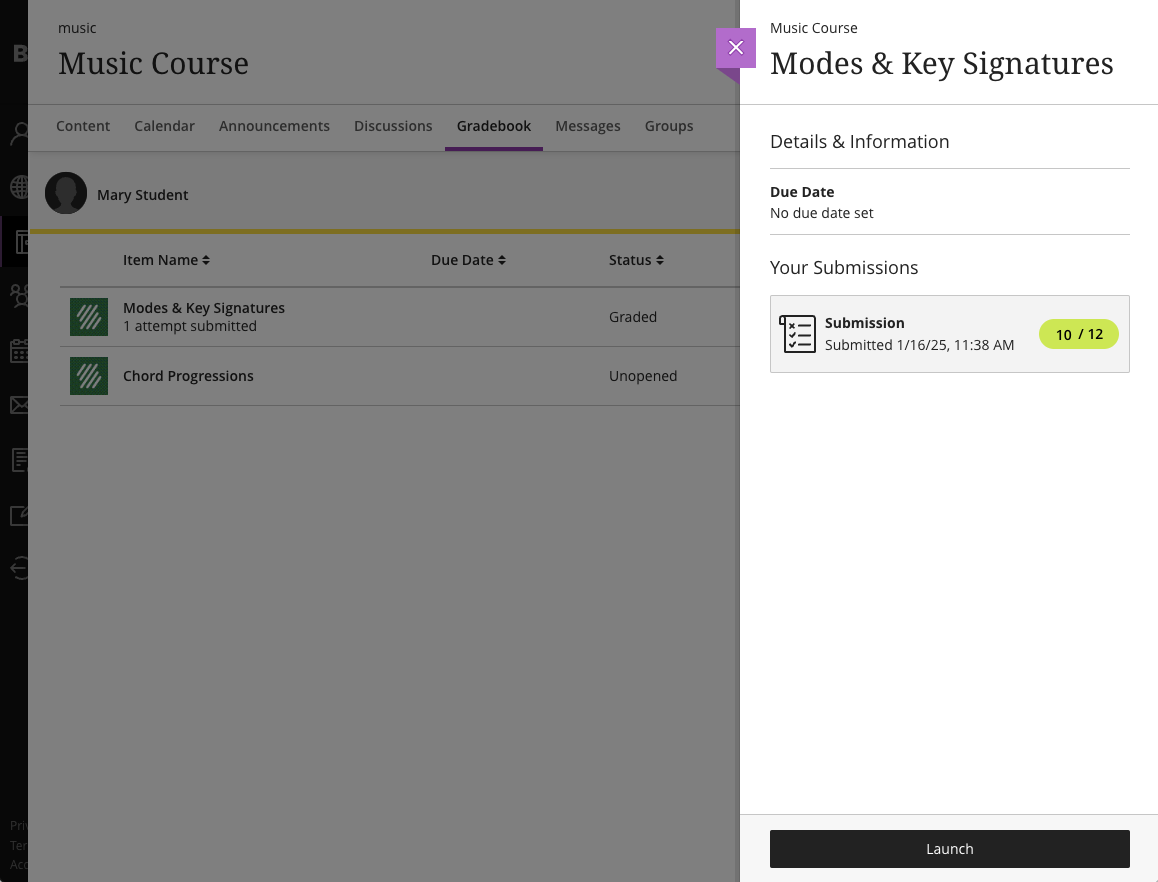
Questa pagina è stata tradotta automaticamente dall'inglese. Visualizza la versione originale in inglese.